Čim preuzmete i instalirate iOS 8, najnoviju verziju Appleovog mobilnog operativnog sustava za iPhone i iPad, trebali biste uzeti u obzir ove korake privatnosti kako biste zaključali uređaj.
iOS 8 ima brojne nove značajke vezane uz vašu lokaciju. Također ima nove postavke privatnosti, što korisnicima omogućuje ograničavanje trajanja pohrane podataka, kao što su značajke isteka poruka i nove postavke privatnog pregledavanja.

Prije nego što napravite nešto poput prilagodbe telefona, učitavanja novih aplikacija ili prvog sinkroniziranja podataka, potrebno je provjeriti tih prvih sedam postavki i, ako je potrebno, promijeniti ih.
Ograničite aplikacije na praćenje lokacije u pozadini

Neke će aplikacije tražiti da koriste vašu lokaciju u pozadini - čak i kada je ne koristite aktivno. Ako vidite ovu poruku, to znači da aplikacija želi nastaviti koristiti vašu lokaciju. Možete vidjeti skočne prozore i druge obavijesti iz aplikacije, ovisno o tome gdje se nalazite.
Za privatnost odaberite Ne dopušta kada se prikazuje. Možda ćete to morati učiniti nekoliko puta s različitim aplikacijama. Ovu postavku uvijek možete promijeniti u postavkama uređaja.
Spriječite pristup aplikacijama i učitajte svoje podatke

Vaši kontakti, e-pošta, kalendar i fotografije neke su od vaših osobnih podataka. Možete postaviti aplikacije da pristupaju tim podacima kada im je to potrebno - npr. Kada Twitter označava da se vaš kontakt pridružio usluzi za mikroblogiranje.
Međutim, u mnogim slučajevima ove aplikacije učitavaju popis kontakata na svoje poslužitelje. To može drastično upasti u vašu privatnost ako su ti podaci ukradeni. Idite na Postavke> Privatnost i odaberite svaku aplikaciju, kao što su Kontakti, te prijeđite prstom na aplikacije trećih strana kojima želite odobriti pristup ili isključite.
To može potrajati ovisno o vašim aplikacijama. Ako ste već dodijelili pristup kontaktima ili drugim osobnim podacima, isključivanje usluge ne znači da će usluga izbrisati vaše podatke. Morat ćete kontaktirati tu tvrtku ili proizvođača aplikacija za to.
Omogući Find My iPhone za izgubljene i ukradene uređaje

Ako izgubite iPhone ili iPad, općenito ga možete ponovno pronaći pomoću aplikacije Pronađi svoj iPhone. Prikazuje se na karti na kojoj se nalazi vaš uređaj, što može biti korisno ako je ukradeno. U takvom slučaju možete to osigurati policiji.
Otvorite Postavke> iCloud> Find My iPhone (ili iPad) i provjerite je li uključen. Možda ćete morati unijeti zaporku uređaja kako biste to autorizirali.
Također, odabirom opcije Pošalji zadnju lokaciju, s manje od 1 posto preostalog vijeka trajanja baterije, uređaj će ažurirati Appleove poslužitelje na posljednjoj lokaciji - neposredno prije isključivanja.
Dopusti iMessages, glas i video da isteknu tijekom vremena

Novi u iOS 8 su glasovne i video poruke koje se šalju preko Appleove iMessage mreže temeljene na podacima. One se mogu spremiti na uređaj na neodređeno vrijeme. Ali ako izgubite telefon i nemate omogućenu zaštitu ili zaštitu, svatko može pregledati tjedne, mjesece ili čak godine kako bi vidio vaše stare razgovore.
U svakom slučaju, dobro je čuvati lokalne ili iCloud sigurnosne kopije za stare podatke.
Da biste skratili vrijeme u kojem su iMessage podaci pohranjeni na vašem uređaju, idite na Postavke> Poruke> Zadrži poruke i odaberite vrijeme kada želite zadržati svoje poruke.
Vratite se jedan korak i provjerite audio poruke i video poruke . Ove opcije nude kraći vijek trajanja.
Spriječite dijeljenje svoje lokacije s drugima

Iako je zgodna značajka, ako se nalazite na prometnom mjestu, kao što je grad, grad ili gužva u zatvorenom prostoru, ona služi kao svjetionik vaše lokacije. Ako odlučite isključiti ovu opciju, idite na Postavke> Privatnost> Usluge lokacije> Dijeli moju lokaciju . Odavde ga možete onemogućiti. Također možete odlučiti dijeliti druge lokacije uređaja koje su povezane s vašim iCloud računom.
Spriječite praćenje temeljeno na lokaciji iPhonea

Neke od usluga sustava iOS 8 prate vašu lokaciju za oglašavanje, upozorenja temeljena na lokaciji i za poboljšanje pokrivenosti vašeg mobitela. Ne samo da mogu prouzročiti trajanje baterije, već vas mogu otvoriti i do praćenja mjesta za teške uvjete rada - čak i ako aplikacije i usluge drugih proizvođača nisu uključene.
Iako jedan za paranoidne, te opcije možete promijeniti u Postavke> Privatnost> LocationServices> Sustavne usluge i odabrati koje usluge želite onemogućiti.
Najbolja koja je omogućena je Find My iPhone . Drugi poput S potlighta Prijedlozi za bolje rezultate pretraživanja općenito su bolji od usluga oglašavanja na temelju lokacije, primjerice.
Ograničite oglašivače koji prate vašu lokaciju, podatke

Safari je imao mini-makeover u iOS 7 i iOS 8, a sada nudi i brojne promjene u zaštiti privatnosti. Jedna od ključnih odnosi se na oglašavanje koje može pratiti i pratiti vašu lokaciju.
Malo je teško pronaći, budući da nije u Safari postavkama, možete otići u Postavke> Privatnost> Oglašavanje i omogućiti opciju Ograniči praćenje oglasa . Odavde provjerite jeste li pritisnuli opciju Poništi identifikator oglašavanja, a zatim prihvatite sve upite.
Ako ste završili s tih sedam značajki, pričekajte. To su bile bitne stvari, ali ima ih više.
Ako ste zabrinuti zbog svoje privatnosti (iu mnogim slučajevima, do trajanja baterije), postoje brojne druge usluge, postavke i značajke koje možete provjeriti kako biste spriječili praćenje lokacije, povećali sigurnost i skratili privatnost ( na sljedećoj stranici).
Do sada ste vjerojatno zaključali osnovne podatke - barem u smislu privatnosti. Ima još više značajki koje bi trebali biti svjesni i imati mogućnost omogućiti ili onemogućiti ovisno o vašim željama.
Blokirajte kolačiće, omogućite postavku Ne prati

Kolačići mogu biti korisni za spremanje zaporki i postavki web-lokacije, ali ih oglašivači mogu koristiti i za praćenje lokacije, rezultata tražilice i drugih osobnih informacija.
U međuvremenu, iako je posljednjih mjeseci standard „Ne pratite“, neki korisnici web-mjesta još uvijek imaju pravo da ih ne prate oglašivači, analitičke usluge i platforme za društveno umrežavanje. Ona ostaje u rukama lobističkih skupina i kreatora politike.
Da biste ograničili kolačiće i omogućili Ne prati, idite na Postavke> Safari i omogućite Ne prati . Za kolačiće odaberite opciju Blokiraj kolačiće i tamo promijenite postavke. Za najjaču zaštitu odaberite Uvijek blokiraj .
Spriječite prikazivanje poruka, poruka e-pošte na zaključanom zaslonu

Pregledi vaših osobnih tekstualnih poruka, iMessages i e-poruka mogu se prikazati na vašem zaključanom zaslonu, dopuštajući svakome tko ima pristup vašem iPhoneu ili iPadu pogled na sebe.
Da biste ograničili ovu značajku, primjerice samo prikazivanje primatelja poruke, idite na Postavke> Obavijesti, a zatim odaberite Poruke i Pošta za tekstualne poruke i Poruke i e-poštu. Na svakom zaslonu možete promijeniti stil pregleda. Za maksimalnu privatnost onemogućite Show Previews, tako da poruke neće biti prikazane na zaključanom zaslonu.
Omogućite sigurnost otiska prsta pomoću značajke Touch ID

Otisci prstiju i otisci prstiju gotovo su savršen način za osiguravanje vašeg iPhonea (s ipadom koji bi trebao posjedovati Touch ID, biometrijski senzor, kasnije ove godine ili početkom sljedećeg).
Za početak trebate otići u Postavke> Dodirni ID i pristupni kôd . Nakon što prvi put slijedite upute, možete upisati prst ili otisak prsta. Provjerite je li postavka za otključavanje telefona omogućena. Za maksimalnu sigurnost postavite samo jedan prst.
U nastavku se nalazi više Touch ID tweak-ova.
Postavite jaču lozinku od osam znamenki

Kao sigurnosnu kopiju i dalje možete koristiti svoju lozinku. No, četveroznamenkasta "jednostavna lozinka" je slaba. Odlaskom na Postavke> Dodirni ID i pristupni kôd te unosom postojeće lozinke možete poništiti odabir S propusnice . Odavde možete postaviti alfanumerički kôd ili dulji 8-znamenkasti (ili dulji) - koji nije visoko publiciran.
Ako postavite jači pristupni kôd koji je samo broj, u budućnosti će se na zaključanom zaslonu prikazati unos brojčane lozinke. Ovo je jače i štiti sigurnost vašeg uređaja, ali je lako ući s jednom rukom i većom numeričkom tipkovnicom.
Ograničite ono što je prikazano na zaključanom zaslonu

Također možete promijeniti prikaz osobnih stavki na zaključanom zaslonu, uključujući sprječavanje neovlaštenih korisnika vašeg iPhone ili iPad uređaja da odgovore na vaše poruke
Ako ponovno idete na Postavke> Dodirni ID i pristupni kôd, možete ograničiti ono što je dostupno na vašem zaključanom zaslonu. Za najbolju privatnost, sve bi stavke trebalo onemogućiti. No, možete ih prilagoditi ovisno o postavkama.
Promijenite postavku pretraživanja na uslugu do-ne-prati

Dok su Google, Yahoo i Microsoftov Bing svi sadržani u prethodnim verzijama iOS-a, nova je tražilica, DuckDuckGo, sada dostupna za korisnike.
DuckDuckGo je poznat po tome što ne prati svoje korisnike, tipke ili unose u svojoj tražilici. To je tražilica koja više vodi računa o privatnosti, iako je njezina funkcionalnost ograničena.
Idite na Postavke> Safari> Tražilica, možete odabrati DuckDuckGo kao zadanu tražilicu kada koristite Siri, Safari preglednik ili druge aplikacije.
Onemogućite iPhone, iPad od praćenja često posjećenih lokacija

Vaš iPhone ili iPad pratit će vaše često posjećivane lokacije kako bi vam pomogao pri povezivanju s mrežama, kao i pružanju drugih informacija koje se temelje na lokaciji, kao što su podaci o prometu i tranzitu.
No, te su informacije izazvale uzbunu kada je uveden u iOS 7, a neke su sugerirale da se može upotrijebiti protiv vas ako su podaci prikupljeni od strane policije.
Ako ga onemogućite, možda nećete dobiti najbolje ili najsvježije ažurirane informacije, ali ipak djeluje kao snažna zaštita privatnosti u slučaju uključivanja zakona u vaš telefon i preuzimanja vaših podataka.
Da biste onemogućili, idite na Postavke> Privatnost> Usluge lokacije> Usluge sustava> Česte lokacije . Odavde jednostavno onemogućite tu opciju.
Smanjite značajku automatskog zaključavanja radi veće sigurnosti

Ako smanjite postavke zaključanog zaslona, veća je vjerojatnost da će vaš iPhone ili iPad biti zaključan prije nego što itko dođe do njega, ako ga ostavite na stolu ili kod kuće.
Da biste povećali sigurnost smanjivanjem razdoblja automatskog zaključavanja, idite na Postavke> Općenito> Automatsko zaključavanje i postavite postavke. Što je broj manji, to je veća ukupna sigurnost.
Prikazuje ikonu lokacije u statusnoj traci prilikom praćenja

I na kraju, za dodatnu zaštitu, ako je statusna traka lokacije omogućena u području obavijesti, obavijestit će vas kada neka aplikacija ili usluga koristi vašu lokaciju - čak i bez njezine autorizacije ili poznavanja.
Da biste to omogućili, idite na Postavke> Privatnost> Usluge lokacije> Usluge sustava, a zatim odaberite ikonu statusne trake zakopane na stranici.
Ova se priča prvotno pojavila na ZDNetu pod naslovom "Sedam postavki privatnosti koje biste odmah trebali promijeniti u iOS 8".
Za više korisnih iOS 8 savjeta, svakako provjerite CNETs kompletan vodič za iOS 8.






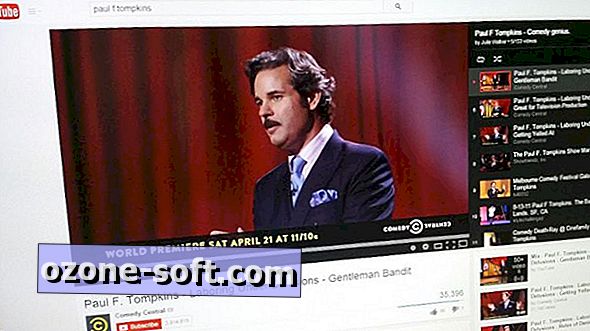






Ostavite Komentar